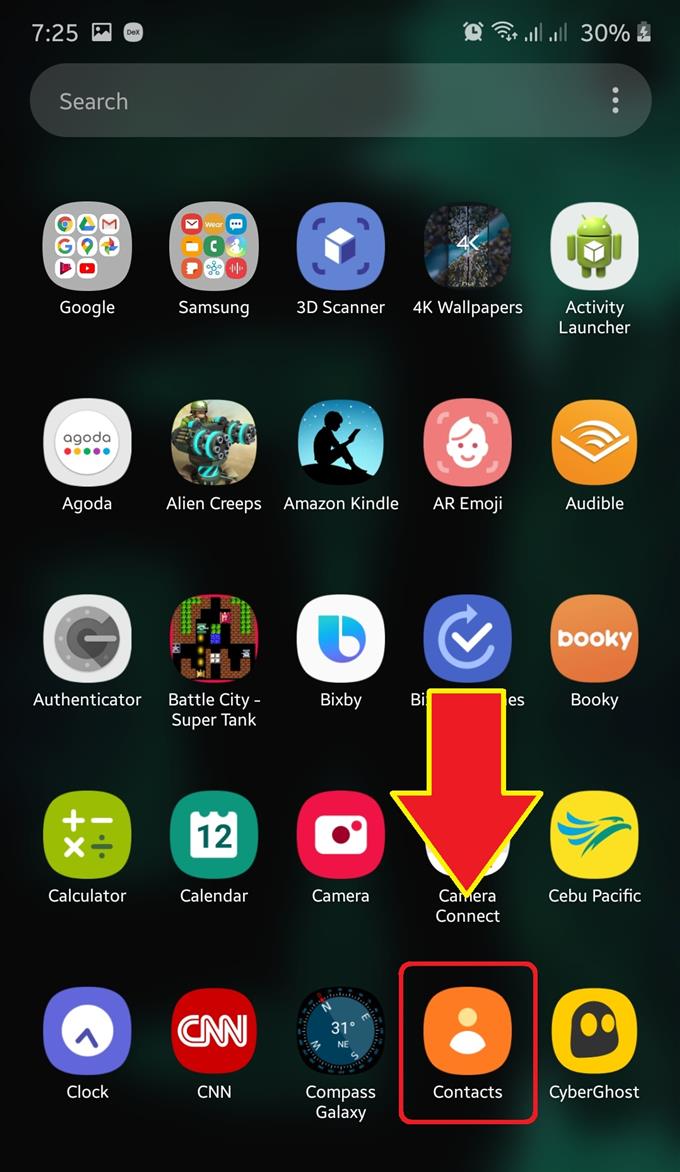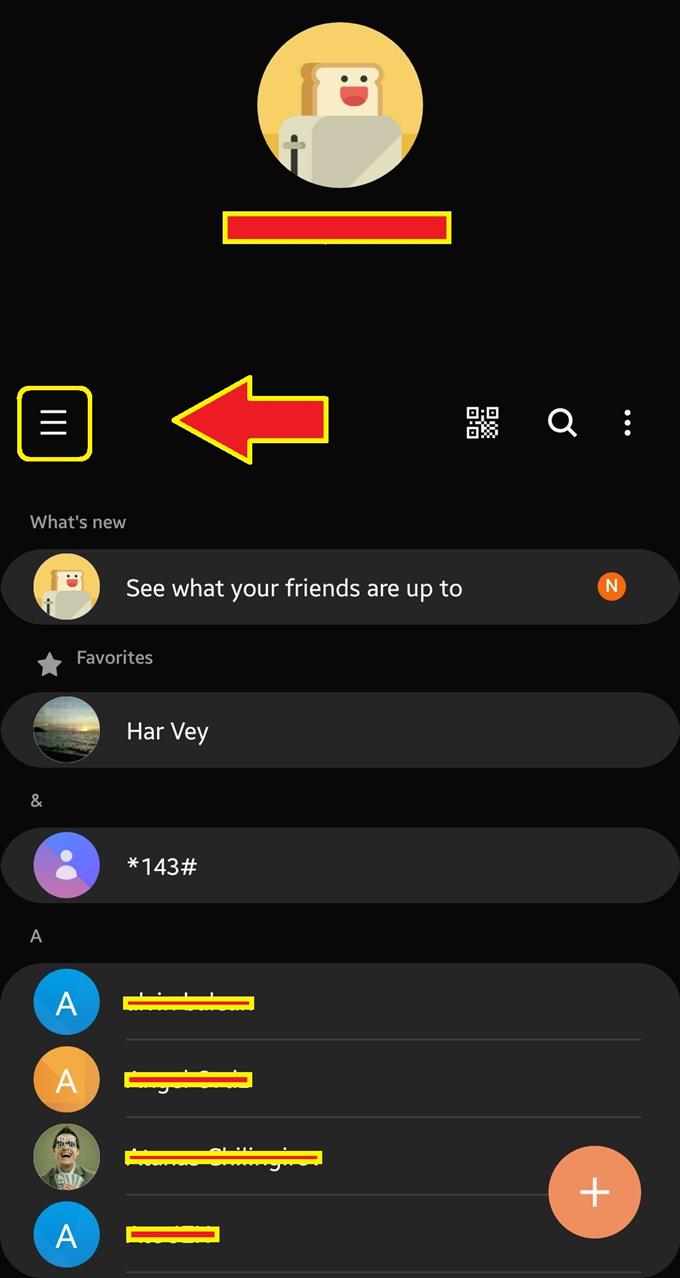Sapere come copiare i contatti dal tuo telefono Samsung su una scheda SIM può essere utile se hai intenzione di conservare una copia dei numeri in una memoria portatile a cui puoi accedere in seguito in un altro telefono.
Per spostare i tuoi contatti, devi assicurarti di avere una carta SIM funzionante. Supponiamo che tu abbia già questo, quindi tutto ciò che devi fare è semplicemente seguire le istruzioni in questa guida.
Per questa esercitazione, non è necessario installare alcuna app di terze parti per svolgere il lavoro. L’app Contatti predefinita ha la capacità di spostare facilmente i tuoi contatti e lo useremo per fare il lavoro.
Spostamento dei contatti del telefono sulla carta SIM
Copiare i contatti dal tuo telefono Samsung su una scheda SIM è facile. Seguire i passaggi seguenti su come farlo.
- Apri l’app Contatti.
Trova e tocca Contatti nella schermata Home o nella barra delle applicazioni.
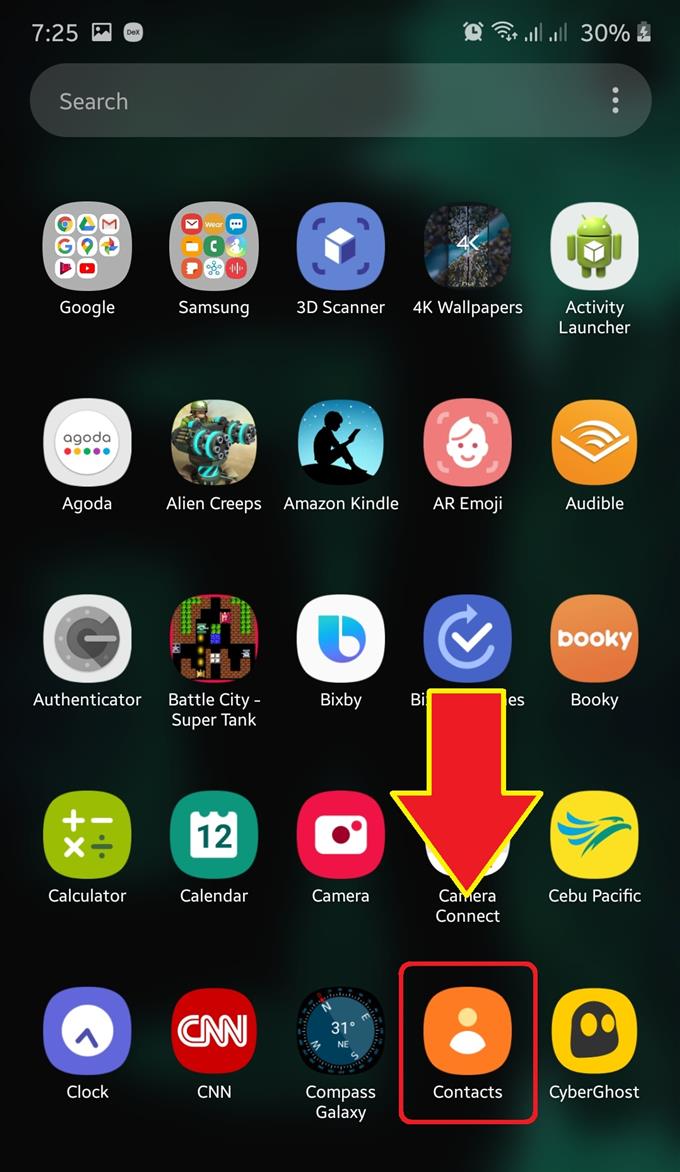
- Apri il menu Impostazioni.
Clicca il tre linee in alto a sinistra.

- Tocca Gestisci contatti.

- Tocca Sposta contatti.
Questa opzione ti consente di spostare i contatti da e verso i tuoi account o la scheda SIM.

- Inizia a copiare i contatti.
Ora puoi selezionare da dove spostare i tuoi contatti. Rubinetto Telefono.

- Seleziona i contatti che desideri spostare.
Puoi selezionare tutti i contatti dal tuo telefono o solo un numero di essi. Se non vuoi spostare tutto, assicurati di toccare il Tutti cerchio accanto Seleziona contatti in cima. Quindi, seleziona singolarmente i contatti che desideri spostare.

- Tocca Fatto.
Dopo aver selezionato i contatti, selezionare Fatto in fondo.

- Seleziona dove spostare i tuoi contatti.
Scegli la SIM in cui desideri trasferire i tuoi contatti.

- Rispondi al prompt.
Rubinetto Continua.

- Conferma l’azione.
Rubinetto Mossa per iniziare a spostare i tuoi contatti.

- Tocca OK.

Letture consigliate:
- Come modificare la velocità di riproduzione sull’app YouTube per Android
- Come inviare messaggi di testo su PC con messaggi Android
- Come attivare Non disturbare in Samsung
- Come abilitare la modalità di debug USB Galaxy Note10